Diferencia entre revisiones de «Docente: Mensajes»
| Línea 1: | Línea 1: | ||
== Ingresar módulo mensajes == | == Ingresar módulo mensajes == | ||
| − | *<p class="paragraph">Para ingresar al modulo de | + | *<p class="paragraph">Para ingresar al modulo de '''mensajes''', haga click en el botón de mensajes que se encuentra en el menú principal.</p> |
<html><img class="image" src="https://s3.amazonaws.com/archivos.vpsnotas.com/Manuales/AgendaVirtual/Imagenes/Docentes/mensajes_1.jpg"/></html> | <html><img class="image" src="https://s3.amazonaws.com/archivos.vpsnotas.com/Manuales/AgendaVirtual/Imagenes/Docentes/mensajes_1.jpg"/></html> | ||
==Como buscar mensajes== | ==Como buscar mensajes== | ||
| − | *<p class="paragraph">Puede buscar un mensaje escribiendo el remitente o el asunto del mensaje.</p> | + | *<p class="paragraph">Puede buscar un mensaje escribiendo el remitente o el asunto del mensaje en el campo <html><img class="image" src="https://s3.amazonaws.com/archivos.vpsnotas.com/Manuales/AgendaVirtual/Imagenes/Docentes/mensajeBuscar.png" height="40" width="200"/></html></p> |
<html><img class="image" src="https://s3.amazonaws.com/archivos.vpsnotas.com/Manuales/AgendaVirtual/Imagenes/Docentes/mensajes_2.jpg"/></html> | <html><img class="image" src="https://s3.amazonaws.com/archivos.vpsnotas.com/Manuales/AgendaVirtual/Imagenes/Docentes/mensajes_2.jpg"/></html> | ||
| Línea 12: | Línea 12: | ||
== Ver mensajes == | == Ver mensajes == | ||
| − | *<p class="paragraph"> | + | *<p class="paragraph">Al ver un mensaje tendrá acceso a las siguientes características: </p> |
<html><img class="image" src="https://s3.amazonaws.com/archivos.vpsnotas.com/Manuales/AgendaVirtual/Imagenes/Docentes/mensajeVer.png?20181002"/></html> | <html><img class="image" src="https://s3.amazonaws.com/archivos.vpsnotas.com/Manuales/AgendaVirtual/Imagenes/Docentes/mensajeVer.png?20181002"/></html> | ||
Revisión del 18:17 2 oct 2018
Contenido
Ingresar módulo mensajes
Para ingresar al modulo de mensajes, haga click en el botón de mensajes que se encuentra en el menú principal.

Como buscar mensajes
Puede buscar un mensaje escribiendo el remitente o el asunto del mensaje en el campo


Ver mensajes
Al ver un mensaje tendrá acceso a las siguientes características:

Enviar nuevo mensaje
Si desea enviar un mensaje nuevo, haga click en el botón nuevo.

Le cargará una nueva ventana en la cual usted podrá crear el nuevo mensaje, allí podrá ingresar las personas a las cuales enviara el mensaje, la información y archivos que enviará, etc.

Los mensajes son también enviados al correo electrónico de los destinatarios o al celular si es requerido por el remitente.
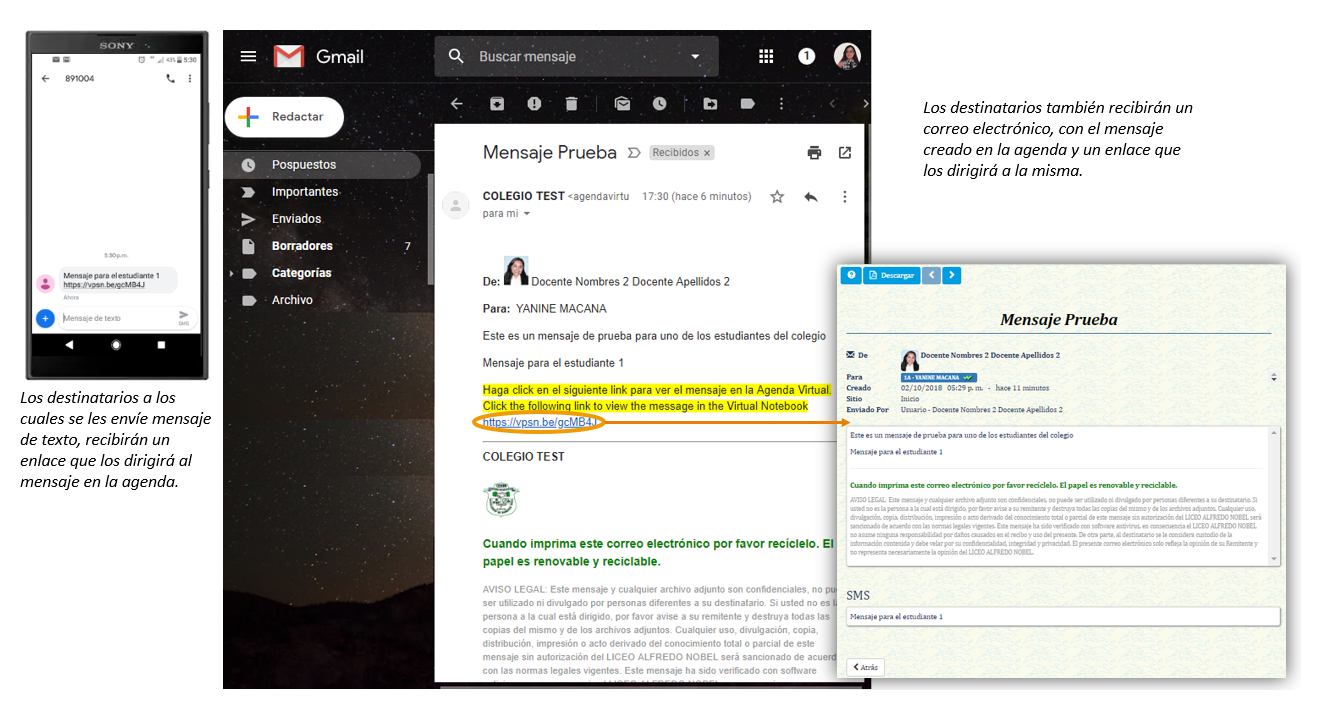
Mensajes enviados
Para ver los mensajes que ha enviado, haga click en la pestaña enviados. Recuerde que puede hacer búsqueda de su mensaje con los siguientes parámetros:

Al abrir el mensaje seleccionado, podrá hacer lo siguiente:

Responder a un mensaje
Para responder un mensaje de la agenda virtual, puede hacerlo desde su correo electrónico o desde la agenda virtual. Tenga en cuenta los siguientes pasos:

En caso de que haya respondido al mensaje desde su correo electrónico, y no aparezca en la agenda virtual, tenga en cuenta que este puede tardar unos minutos en aparecer.

Bandejas
En la bandeja podrá encontrar el historial de todos los mensajes enviados y la papelera, más las siguientes características:
